Бесплатная консультация
Введите свои контактные данные, чтобы заказать консультацию
Связаться с нами
Задать любой вопрос вы можете по телефону ✆ +7 (812) 926-38-37 (по будням: с 10:00 до 18:00)
Google Lighthouse: обзор нового инструмента
Время прочтения: 6 мин.
Пользователи интернета оценивают и выбирают для себя сайты по множеству критериев. С одними ресурсами удобно и комфортно взаимодействовать, с другими – нет. Бывают и такие, с которых пользователи уходят, даже не дождавшись загрузки страниц. И это существенный минус в карму вашего бизнеса. Скорость и производительность веб-ресурса необходимо регулярно проверять и оптимизировать.
Для проверки производительности сайта используют разные инструменты в зависимости от личных предпочтений владельца или разработчика сайта и ряда прочих факторов. Наиболее популярными считаются WebPageTest, PageSpeed Insights, GTmetrix и Google Lighthouse.
В этой статье мы поговорим о последнем и разберемся, как его запускать и как с ним правильно работать. Рассмотрим, по каким метрикам инструмент Lighthouse оценивает веб-ресурс, какое значение имеют эти показатели, и почему никогда не стоит пренебрегать проверкой производительности.
В этой статье мы поговорим о последнем и разберемся, как его запускать и как с ним правильно работать. Рассмотрим, по каким метрикам инструмент Lighthouse оценивает веб-ресурс, какое значение имеют эти показатели, и почему никогда не стоит пренебрегать проверкой производительности.
Зачем нужен аудит производительности сайта
Понятие «производительность веб-ресурса» включает в себя ряд параметров, в том числе скорость загрузки страниц и время реагирования на действия пользователя. Эти факторы напрямую влияют на уровень юзабилити, то есть на удобство использования ресурса.
Чем удобнее взаимодействовать с сайтом, тем больше времени пользователь проводит на его страницах, и если сайт отвечает пользовательским запросам, то велика вероятность получения конверсии с такого посещения.
Кроме того, чем дольше пользователь остается на страницах, чем глубже просматривает их – тем лучше поведенческие характеристики сайта в глазах поисковой системы. Поисковикам нравятся сайты, которые нравятся пользователям. А это напрямую влияет на ранжирование сайта в органической выдаче и успешность SEO-продвижения вашего проекта.
Чем удобнее взаимодействовать с сайтом, тем больше времени пользователь проводит на его страницах, и если сайт отвечает пользовательским запросам, то велика вероятность получения конверсии с такого посещения.
Кроме того, чем дольше пользователь остается на страницах, чем глубже просматривает их – тем лучше поведенческие характеристики сайта в глазах поисковой системы. Поисковикам нравятся сайты, которые нравятся пользователям. А это напрямую влияет на ранжирование сайта в органической выдаче и успешность SEO-продвижения вашего проекта.
Что такое Google Lighthouse: преимущества
Google Lighthouse – это инструмент Гугла, разработанный для проведения аудита производительности и доступности веб-ресурса. Инструмент позволяет выявить проблемные места сайта, повысить качество страниц и улучшить их работу. Запустить Гугл Маяк можно на любой веб-странице в интернете, независимо от того, открыта ли она для всех или для идентифицированных пользователей.
В числе преимуществ Google Lighthouse выделяют:
В числе преимуществ Google Lighthouse выделяют:

Простоту использования. Для работы с инструментом не требуется специальных знаний и навыков, он понятен даже новичкам в мире SEO и тестирования.

Регулярность обновлений. Разработчики Lighthouse прислушиваются к обратной связи от пользователей и постоянно делают апгрейд инструмента, чтобы соответствовать текущим стандартам разработки и SEO.
Запускать Lighthouse следует регулярно, чтобы своевременно выявлять возможные проблемы. Если сайт находится в разработке, то делать проверку можно как в процессе, так и уже по итогам проделанных работ для внесения корректировок.
Какие параметры проверяет Google Lighthouse
Инструмент проверяет и анализирует следующие параметры сайта:

Производительность. Обозначается термином Performance и означает скорость загрузки сайта. Lighthouse учитывает, сколько времени на страницах загружаются стили, элементы интерактива и т.д.

Доступность. Выражается понятием Accessibility и обозначает доступность сайта и его страниц для пользователей. Чем проще пользователю воспринимать содержимое сайта, перемещаться по страницам, взаимодействовать с интерфейсом, тем выше считается доступность такого ресурса.

Лучшие практики, или Best Practices. При анализе этого параметра инструмент проверяет, следует ли сайт современным стандартам веб-разработки, безопасен ли он для пользователей и так далее. Если на сайте используются устаревшие API или кодировки, не выполнен переход на безопасный протокол https, то это снизит оценку.

SEO. Здесь анализируется, насколько сайт оптимизирован по стандартам поисковой оптимизации. Инструмент проверяет, заполнены ли мета-теги и alt-атрибуты, открыт ли сайт для индексации, адаптирован ли для мобильных устройств и ряд других SEO-параметров.

Progressive Web App, или WPA. По этому параметру Google Lighthouse оценивает только прогрессивные веб-приложения. На оценку влияет возможность работы приложения в режиме оффлайн, корректный возврат ошибки 200 и т.д.
Оценка по каждому параметру дается по шкале от 0 до 100 баллов:
- 0-49 баллов – низкая производительность, требуются доработки;
- 50-89 баллов – нормальная производительность, но можно улучшить;
- 90-100 баллов – высокая производительность сайта.
Важно! Для получения корректной оценки рекомендуется запускать Google Lighthouse в режиме инкогнито. Следует отключить на устройстве программы, приложения и расширения, которые могут влиять на скорость его работы. Интернет-соединение должно быть стабильным.
Как запустить Google Lighthouse
Запустить Маяк Гугла для проверки любого сайта можно разными способами. Используйте вариант, с которым вам удобнее работать. Специалисты рекомендуют делать аудит наиболее простым способом – через Chrome Dev Tools.
Инструменты разработчика Chrome Dev Tools
Открываем в браузере Google Chrome сайт, который необходимо проверить. Далее:
Ждем результат аудита. Ожидание может занять до 1 минуты.
- Открываем инструменты разработчика командой Ctrl+Shift+i.
- Переходим на вкладку Lighthouse.
- Кликаем кнопку Analyze Page load.
Ждем результат аудита. Ожидание может занять до 1 минуты.
Расширение Lighthouse в браузере
Скачиваем расширение Lighthouse Chrome из интернет-магазина, устанавливаем в браузер Chrome. Для того, чтобы запустить проверку:
После запуска проверки Lighthouse приступает к аудиту страницы, а затем формирует отчет о полученных данных.
- Открываем интересующую нас веб-страницу.
- Нажимаем на значок с изображением маяка рядом с адресной строкой браузера (если значок не отобразился, то ищем его в меню расширений Chrome).
- Нажимаем кнопку Generate Report.
После запуска проверки Lighthouse приступает к аудиту страницы, а затем формирует отчет о полученных данных.
Модуль Node
Этот метод подойдет опытным разработчикам и тем, кто предпочитает работать с командной строкой в консоли. Скачиваем Node.js и устанавливаем на устройство, затем делаем следующее:
При использовании модуля Node результаты аудита будут отображаться в виде строк в консоли.
- Устанавливаем Lighthouse с помощью команды npm install -g lighthouse.
- Запускаем проверку посредством команды lighthouse <url>, где url – адрес сайта, производительность которого хотим узнать.
При использовании модуля Node результаты аудита будут отображаться в виде строк в консоли.
Как делиться отчетами Google Lighthouse
Разработчики инструмента Lighthouse предлагают два способа.
Расширение Lighthouse в браузере
Чтобы просмотреть отчет через Lighthouse Viewer, необходимо вывести его в формате JSON. Для этого нужно:
- При использовании расширения: открыть меню в правом верхнем углу и сохранить файл как JSON.
- При использовании командной строки в консоли: задать команду shell lighthouse --output json --output-path <path/for/output.json>.
В виде сводки GitHub
Способ подойдет тем, кто не хочет передавать отчеты вручную. Чтобы экспортировать данные отчета, делают следующее:
- При использовании Lighthouse Viewer. Открыть меню в верхнем правом углу и нажать «Сохранить как Gist».
- При использовании командной строки. Создать суть отчета вручную и вставить данные отчета JSON так, чтобы имя файла gist заканчивалось фрагментом lighthouse.report.json.
Как улучшить производительность сайта
Помимо собственно результатов аудита, в отчетах Google Lighthouse также выводятся рекомендации по устранению выявленных недочетов. По каждому критерию дается короткое описание. Если вам недостаточно краткой информации, то перейдите по ссылке Learn More, чтобы узнать больше.
Помимо конкретных рекомендаций, которые вы получите по итогам проверки, важно учитывать общие правила поддержания производительности сайта. Основные базовые рекомендации таковы:
- Оптимизировать изображения, использовать графику в форматах WEBP, AVIF, объединять элементы SVG.
- Минифицировать коды, скрипты JS, CSS.
- Использовать элементы CSS в начале страницы, JS – в конце.
- Подключать меньше сторонних ресурсов.
- Уменьшить количество плагинов до 20 штук.
- Удалить или переписать коды, которые не используются.
- Улучшить кэширование страниц.
- Пользоваться быстрым хостингом.
Соблюдение указанных правил не только помогает продвигать сайт по SEO, но также напрямую влияет на поведение пользователей, конверсии и продажи. Пользователям удобнее работать с быстрыми и понятными сайтами, которые не отнимают лишнего времени и не действуют на нервы. Вероятность совершения покупки на оптимизированном сайте возрастает в разы.
Используя для аудита сайта Google Lighthouse, помните о главном. Добиваться показателя 100 баллов по каждому параметру не является обязательной задачей. Одни разработчики действительно доводят ресурс до «совершенства», другие используют индивидуальный подход к каждому критерию – в этом вопросе выбор остается за вами. Но сделать сайт достаточно быстрым, чтобы пользователям было удобно и комфортно с ним работать, искать информацию и совершать покупки – необходимое условие для продвижения любого сайта и развития бизнеса в целом.
Авторы статьи
- ПолинаГлав.ред., копирайтер,
контент-менеджер
Статья была полезной?
Подпишись на полезные материалы
Делимся инсайдерской информацией, только тсссс!


